2. USB连接 (USB Connection)
外部视频采集卡通常使用USB接口连接到计算机。这种连接方式简单方便,适合大多数用户。只需将视频采集卡插入计算机的USB端口,安装驱动程序即可。
3. 其他接口 (Other Interfaces)
一些专业的视频采集卡可能支持SDI、VGA等其他接口。用户需要根据自己的设备选择合适的连接方式。
安装驱动程序和软件 (Installing Drivers and Software)
在连接好视频采集卡后,用户需要安装相应的驱动程序和软件,以确保设备正常工作。
1. 驱动程序安装 (Driver Installation)
大多数视频采集卡都附带驱动程序,用户可以通过随附的光盘或官方网站下载最新的驱动程序。安装驱动程序后,重启计算机以确保更改生效。
2. 软件设置 (Software Setup)
安装完驱动程序后,用户需要安装视频录制或直播软件。常用的软件包括OBS Studio、XSplit、Streamlabs等。用户可以根据自己的需求选择合适的软件,并按照软件的提示进行设置。
使用视频采集卡进行直播 (Using a Video Capture Card for Live Streaming)
直播是视频采集卡最常见的用途之一。以下是使用视频采集卡进行直播的基本步骤:
1. 打开直播软件 (Open the Streaming Software)
启动您选择的直播软件,并创建一个新的直播场景。
2. 添加视频源 (Add Video Source)
在直播软件中,找到“添加视频源”或类似选项。选择视频采集卡作为视频源,确保选择正确的设备。
3. 设置分辨率和帧率 (Set Resolution and Frame Rate)
根据您的需求设置视频分辨率和帧率。一般来说,1080p的分辨率和30-60帧的帧率适合大多数直播。
4. 配置音频设置 (Configure Audio Settings)
确保音频设置正确。视频采集卡通常会提供音频输入,用户可以选择从视频采集卡获取音频,或使用其他音频设备。
5. 开始直播 (Start Streaming)
完成所有设置后,点击“开始直播”按钮,您的直播就可以开始了。记得在直播前进行测试,确保视频和音频正常。
使用视频采集卡进行录制 (Using a Video Capture Card for Recording)
除了直播,视频采集卡还可以用于录制视频。以下是录制视频的步骤:
1. 打开录制软件 (Open Recording Software)
启动您选择的视频录制软件,创建一个新的录制项目。
2. 添加视频源 (Add Video Source)
与直播类似,您需要在录制软件中添加视频源,选择视频采集卡作为输入设备。
3. 设置录制参数 (Set Recording Parameters)
根据需要设置录制的分辨率、帧率和音频选项。确保选择合适的文件格式,以便后续编辑和分享。
4. 开始录制 (Start Recording)
点击“开始录制”按钮,视频录制将开始。录制完成后,记得保存文件。
常见问题解答 (Frequently Asked Questions)
1. 视频采集卡需要额外的电源吗? (Does a Video Capture Card Require Additional Power?)
大多数外部视频采集卡通过USB供电,无需额外电源。但某些高性能的内部视频采集卡可能需要额外的电源连接。
2. 视频采集卡可以同时录制和直播吗? (Can a Video Capture Card Record and Stream Simultaneously?)
是的,许多视频采集卡支持同时录制和直播。用户可以在软件中设置,同时输出到直播平台和本地存储。
3. 如何解决延迟问题? (How to Solve Latency Issues?)
如果在直播或录制中遇到延迟,可以尝试降低视频分辨率和帧率,或检查计算机的性能是否足够支持高质量的视频处理。
4. 视频采集卡的保养与维护 (Maintenance and Care of Video Capture Cards)
定期清洁视频采集卡的接口,避免灰尘和污垢影响信号传输。同时,确保软件和驱动程序保持最新,以获得最佳性能。
结论 (Conclusion)
视频采集卡是现代内容创作和直播中不可或缺的工具。通过正确的选择、连接和设置,用户可以轻松地将视频信号捕获并传输到计算机,实现高质量的直播和录制。希望本文能为您提供有关视频采集卡使用的全面指导,助您在内容创作的道路上越走越远。
.内容摘自:https://www.xmcye.com/news/178154.html返回搜狐,查看更多